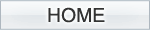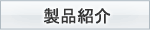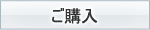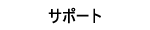ATOKのプロパティの設定方法
以下の手順で、ATOKのプロパティの設定を変更することにより、該当の文字が正しく入力できるようになります。
注意:ATOKのプロパティの設定は一度行うことで、該当するすべてのキーの設定が正常になります。
手順(ATOK 2012の場合)
- Windowsに表示されている言語バーにマウスカーソルを移動します。
- マウスの右ボタンをクリックし、メニューから「設定」をクリックします。
- 「テキスト サービスと入力言語」の「インストールされているサービス」から「ATOK 2012」をクリックします。
- 「プロパティ」をクリックします。
- 「設定項目」から「入力補助」の左側の「+」をクリックします。
- 「設定項目」から「入力補助」の「特殊」をクリックします。
- 設定一覧から「カナ入力時の「ゐ・ゑ・ヵ・ヶ・ゎ」入力を有効にする」の左側のチェックをクリックし、解除します。
- [OK]をクリックします。
- [OK]をクリックします。
参考情報
サポート > 使用上の注意点 > ATOKの場合の相違点一覧 > ATOKのプロパティの設定方法
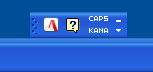
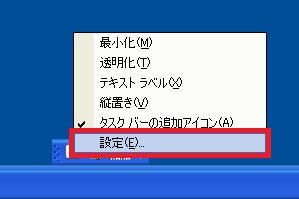
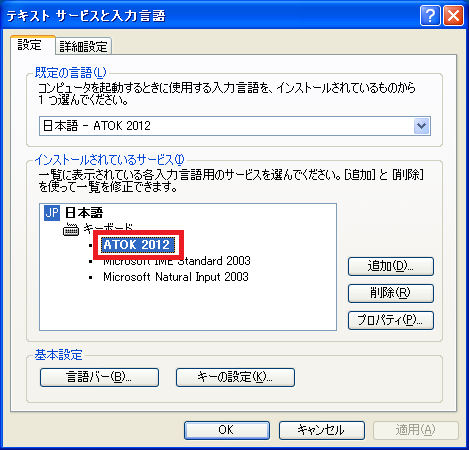
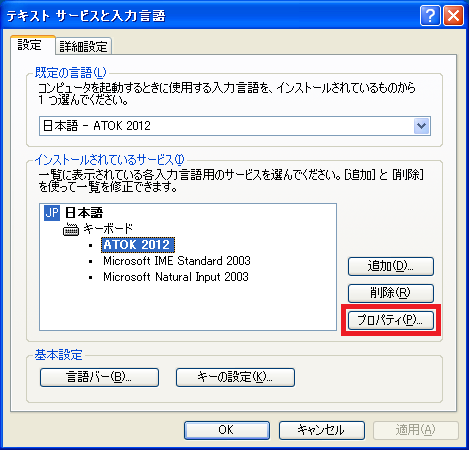

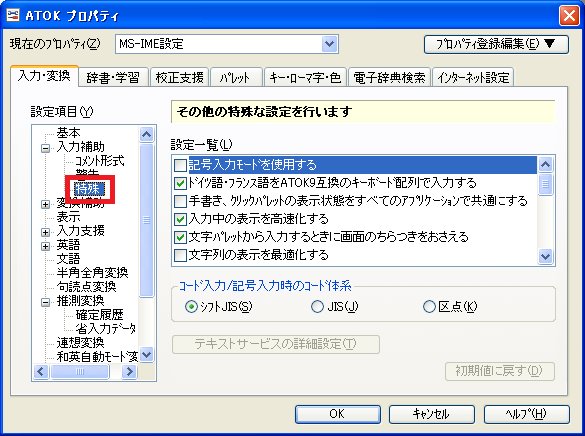
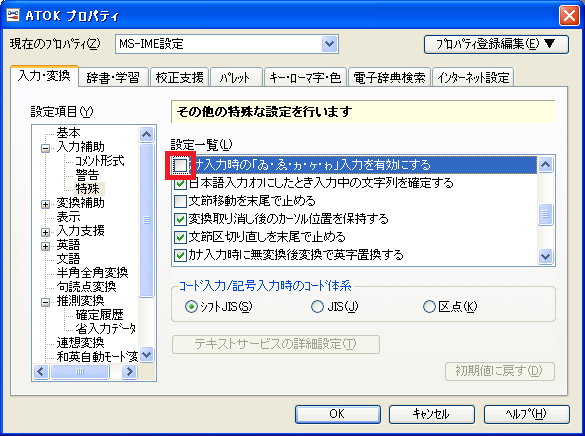
![[OK]をクリック](images/notice_atok_2012_12.png)
![[OK]をクリック](images/notice_atok_2012_13.png)